CAS D'ETUDE @ SAP AG & SAP ACC Switzerland Sales and Distribution (SD) Cas d'ét
CAS D'ETUDE @ SAP AG & SAP ACC Switzerland Sales and Distribution (SD) Cas d'étude Ce cas d'étude explique le processus intégré pour l'administration des ventes dans le détail et permet une compréhension approfondie de chaque étape/fonctionnalité du processus. Produit SAP ERP G.B.I. Release 6.04 Version 2.30 Niveau Débutant Avancé Expert Focus Sales and Distribution Administration des ventes Auteurs Bret Wagner Stefan Weidner SAP ACC Switzerland Aperçu du processus ...................................................................... 3 Créer un nouveau client ................................................................. 4 Créer une personne de contact pour le client ............................... 9 Modifier un client ......................................................................... 11 Créer une demande d’offre ......................................................... 13 Créer une offre ............................................................................. 17 Créer une commande client......................................................... 22 Vérifier l'état des stocks ............................................................... 25 Afficher une commande client ..................................................... 27 Débuter le processus de livraison ................................................ 30 Contrôler l’état du stock .............................................................. 32 Prélever le matériel ...................................................................... 34 Enregistrer la sortie de marchandises ......................................... 35 Contrôler le statut du stock ......................................................... 36 Créer une facture ......................................................................... 38 Afficher les documents financiers ................................................ 41 Encaisser le paiement du client ................................................... 44 Visualiser le flux de documents ................................................... 46 CAS D'ETUDE @ SAP AG & SAP ACC Switzerland Page 2 Motivation Les données requises dans l'exercice de vente et distribution (SD 1 à SD 8) ont été minimisées car beaucoup de données étaient déjà existantes dans le système SAP. L'existence de ces données de base facilite le traitement des transactions commerciales. Dans le processus de vente, nous avons utilisé les données de base des clients, des articles et les conditions pour simplifier le processus. Dans ce cas d'étude, nous allons créer les données de base d'un nouveau client. Prérequis Avant d'effectuer ce cas d'étude, vous devez être capable de naviguer dans le système SAP. De plus, il n'est pas nécessaire d'avoir effectué avec succès la totalité des exercices liés au module SD avant d'effectuer ce cas d'étude. Cependant, cela est vivement recommandé. Notes Ce cas d'étude utilise le jeu de données de la société Global Bike (GBI) qui a été créée exclusivement pour les matériels de cours SAP UA. IMPORTANT Dans tous les cas d'études GBI, à chaque fois que vous rencontrez le terme "###", il représente un numéro à trois chiffres qui est identique aux chiffres de votre utilisateur "GBI-###". Exemple : l'utilisateur "GBI-010" -> "###" sera remplacé par "010". De plus, les informations contenues dans les images sont données à titre d'exemple. Merci de bien lire les informations contenues dans le texte. NE PAS COPIER les textes des images ! CAS D'ETUDE @ SAP AG & SAP ACC Switzerland Page 3 Aperçu du processus Objectif Comprendre et effectuer le cycle intégré de commande à l'encaissement Durée 120 min Scénario Pour traiter un processus complet de commande à l'encaissement, il faut prendre plusieurs rôles différents au sein de l'entreprise GBI, comme par exemple, Vendeur, magasinier, comptable, …. Dans l'ensemble, vous allez travailler dans les départements (module SAP) vente et distribution (SD), gestion des articles (MM) et comptabilité financière (FI). Employé(e)s David Lopez (Responsable des ventes Miami Est) Maria Diaz (Vendeur 1) Matthias Dosch (Vendeur 2) Sandeep Das (Responsable entrepôts) Sergey Petrov (Magasinier) Stephanie Bernard (Comptable - service de la facturation) Jamie Shamblin (Comptable - service des paiements) Vous commencez le processus de vente en créant un nouveau client "The Bike Zone ###" à Orlando. Ensuite, vous recevez une demande que vous traitez dans une offre/devis. Une fois l'offre/devis accepté, vous créez la commande client en référençant l'offre/devis. Comme vous aurez assez de vélos en stock, vous livrez les produits demandés au client, puis vous créez la facture et comptabilisez l'encaissement. CAS D'ETUDE @ SAP AG & SAP ACC Switzerland Page 4 Créer un nouveau client Tâche Créer un nouveau client Durée 10 min Description Utiliser l'accès simplifié aux menus pour créer un nouveau client. Nom (Poste) David Lopez (Responsable des ventes Miami Est) Dans ce cas d'étude, vous allez créer les données de base pour un nouveau client. Les données de base d'un client sont gérées dans trois vues : les données générales, les données société (finance) et les données domaine commercial (vente). Les clients peuvent être créés de manière centrale, ce qui signifie que toutes les données (des trois vues) sont accessibles lors de la création, ou de manière spécifique aux départements de l'entreprise, comme le service financier pour les données société et les Vendeurs pour les données domaine commercial. Dans notre cas, nous allons utiliser la création du client de manière centrale pour saisir toutes les données en une seule fois. Pour créer les données d'une nouvelle fiche client, suivre le menu SAP : Logistique ► Administration des ventes (ADV) ► Données de base ► Partenaire ► Client ► Créer ► Totalité Menu SAP XD01 CAS D'ETUDE @ SAP AG & SAP ACC Switzerland Page 5 Sélectionner le groupe de comptes "0001 - Donneur d'ordre". Entrer "US00 - Global Bike Inc." comme société, "UE00 - US Est" pour l'organisation commerciale, "WH - Vente en gros" pour le canal de distribution et "BI - Vélos" pour le secteur d'activité. Le champ "Client" est vide. Valider via ou "ENTER". US00 UE00 WH BI Entrer les informations suivantes : "Société" pour le titre de civilité, "The Bike Zone ###" ("###" est identique au chiffre de votre utilisateur "GBI-###") pour le nom, "###" comme critère de recherche. Société The Bike Zone ### ### Dans la section "Adresse géographique", entrer les données "2144 N Orange Ave" pour la rue, "32804 Orlando" pour le code postal et la ville, "US - USA" pour le pays et "FL - Floride" pour la région. Cliquer sur le bouton pour afficher les autres zones. Entrer "1 - Région Est" pour la zone de transport (utiliser la fonction F4) 2144 N Orange Ave Orlando, FL 32804 US 1 Région Est CAS D'ETUDE @ SAP AG & SAP ACC Switzerland Page 6 Important, définir la langue du client à "EN - Anglais" dans la section "Communication" EN - Anglais Cliquer sur le bouton "Données société" Dans l'onglet "Tenue de compte", entrer "110'000 - Comptes clients/débiteurs" pour le compte collectif (utiliser de la fonction F4) et "001 - Date enregistrement" pour la clé de tri 110000 001 Dans l'onglet "Opér. de paiement", entrer "0001 - payable immédiatement sans déduction" pour les conditions de paiement 0001 CAS D'ETUDE @ SAP AG & SAP ACC Switzerland Page 7 Cliquer sur le bouton "Données domaine commercial" Dans l'onglet "Vente", entrer "USD - Dollar US" pour la devise. Dans la section "Détermination du prix/Statistiques", entrer "1 - Standard" pour le schéma client et "1 - Article A" pour le groupe de statistiques client USD 1 1 Dans l'onglet "Expédition", entrer "02 - Normal" comme priorité de la livraison, "01 - Standard" pour les conditions d'expédition et entrer la division de livraison "MI00 - DC Miami". Changer à "3" le nombre de livraisons partielles maximum. 02 01 MI00 3 CAS D'ETUDE @ SAP AG & SAP ACC Switzerland Page 8 Dans l'onglet "Facture", entrer "FOB Miami" comme incoterms, "0001 - Payable immédiatement sans déduction" pour les conditions de paiement, "01 - Produits nationaux" pour le groupe d'imputation. Dans la section "Taxes", entrer "0 - Exempt/sans taxe" pour les trois catégories de taxe. FOB Miami 0001 01 0 0 0 Sauvegarder le client via ou "CTRL + S". Fiche technique : noter le numéro de la fiche client. Fermer la fenêtre via et retourner à l'écran "Accès simplifié aux menus" CAS D'ETUDE @ SAP AG & SAP ACC Switzerland Page 9 Créer une personne de contact pour le client Tâche Créer une personne de contact pour un client Durée 5 min Description Utiliser l'accès simplifié aux menus pour créer une personne de contact. Nom (Poste) Maria Diaz (Vendeur 1) Suite à la création des données de base du nouveau client "The Bike Zone ###", nous allons créer les données de base pour une personne de contact. Ce contact est un employé/représentant de l'entreprise cliente. La personne de contact est une personne spécifique servant à communiquer avec la société "The Bike Zone ###" par exemple. Pour créer les données d'un contact, suivre le menu SAP : Logistique ► Administration des ventes (ADV) ► Données de base ► Partenaire ► Contact ► Créer Menu SAP VAP1 SAP reprend automatiquement le numéro du client "The Bike Zone ###", si ce n'est pas le cas, utiliser la fonction "F4" pour rechercher le client avec le critère de recherche "###". Valider via ou "ENTER". ### Dans le nouvel écran, entrer "1 - Direction" pour VIP, "0002 - Achats" comme département, "02 - Directeur achats" pour la fonction et "0002 - Hebdomadaire" comme fréquence des visites. Dans la section "Personne", entrer votre nom et prénom. Modifier la langue de communication à "EN - Angalais" 1 0002 02 0002 Nom - Prénom EN - Anglais CAS D'ETUDE @ SAP AG & SAP ACC Switzerland Page 10 Sauvegarder le contact en cliquant sur le bouton Fiche technique : noter le numéro du contact. Retourner à l'écran "Accès simplifié aux menus" via . CAS D'ETUDE @ SAP AG & SAP ACC Switzerland Page 11 Modifier un uploads/Industriel/ 04-intro-erp-using-gbi-2-30-fr-sd-us00-a20-cas-etude-v6.pdf
Documents similaires




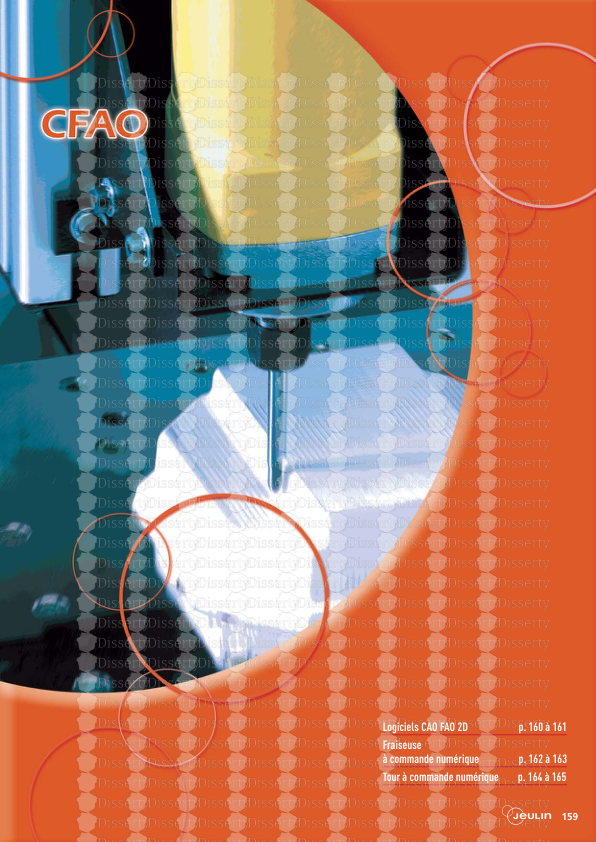





-
44
-
0
-
0
Licence et utilisation
Gratuit pour un usage personnel Attribution requise- Détails
- Publié le Apv 24, 2022
- Catégorie Industry / Industr...
- Langue French
- Taille du fichier 1.7458MB


